保存する |
イベントを選んでまとめて保存する(動画モードのみ) |
登録したイベントごとに動画をまとめて保存します。

動画を選ぶ
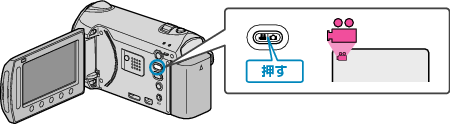

"選んで作成"を選び、  をタッチする
をタッチする
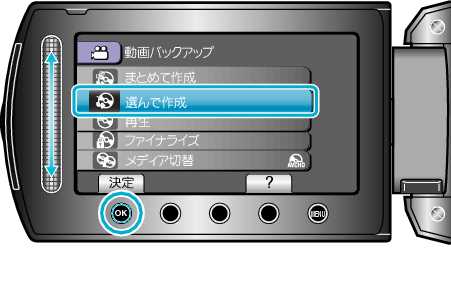

保存するメディアを選び、  をタッチする
をタッチする
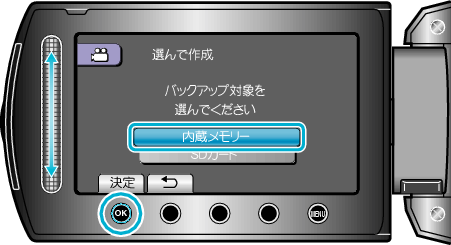

"イベントごとに作成"を選び、  をタッチする
をタッチする


保存したいイベントを選び、  をタッチする
をタッチする


"作成する"を選び、  をタッチする
をタッチする

作成に必要なディスクの枚数が表示されます。
ディスクを用意してください。
"確認"をタッチすると、保存する映像を確認できます。

どちらかを選び、  をタッチする
をタッチする
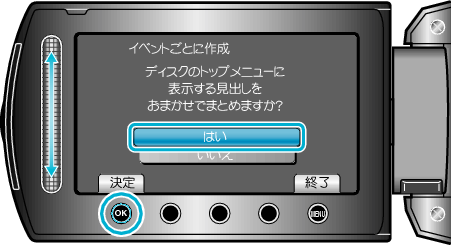
"はい"を選ぶと、撮影日時が近い動画をまとめた見出しにします。
"いいえ"を選ぶと、撮影日を見出しにします。

"作成する"を選び、  をタッチする
をタッチする

「次のディスクを入れてください」と表示されたときは、新しいディスクに入れ替えてください。

作成が終わったら、  をタッチする
をタッチする
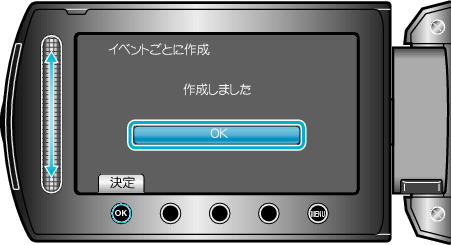

液晶モニターを閉じてから、USBケーブルを抜く
ご注意
- 作成が終わるまで、電源を切ったり、USBケーブルを取りはずしたりしないでください。
- 再生時に一覧表示されないファイルは、保存できません。
メモ
- 作成したディスクを確認するときは、手順1で "再生"を選んでください。
- イベントを登録するには
「ファイナライズしますか?」と表示されたとき
DVDを作成しているときに、本体設定メニューの "自動ファイナライズ" が "切"になっていると、表示されます。
ほかの機器で再生するときは "はい" を選び、 ![]() をタッチします。
をタッチします。
DVD に追記する予定があるときは "いいえ"を選び、 ![]() をタッチします。
をタッチします。
メモ
- 2枚以上のDVDを同時に作成するときは、 "自動ファイナライズ" を "切"にしていても、最後の1枚を除いて自動的にファイナライズされます。
- バックアップメニューの "ファイナライズ"を選んでもDVDをファイナライズできます。
- BD-Rをほかの機器で再生するときは、ディスクの作成後に "ファイナライズ"を選んでファイナライズしてください。
(本体設定メニューの "自動ファイナライズ" はDVD作成のときのみ機能します)
閉じる
